
Sadržaj:
- Korak 1: Ovo je glavno sučelje softvera za igre
- Korak 2: Vrlo jednostavna igra
- Korak 3: Dodavanje pozadine
- Korak 4: Dodavanje objekta
- Korak 5: Dodavanje sljedećeg objekta (zida)
- Korak 6: Interakcija različitih objekata (učinite da se lopta odbije od zida)
- Korak 7: Sudar s mišem
- Korak 8: Tablica bodovanja i sustav bodovanja
- Korak 9: SOBE (razina)
- Korak 10: Natjecanje u dijelu TRAVNIH BUDALA (OVAJ BIT JE SAMO NEOBVEZAN ZA PLAŠENJE LJUDI KOJI SE IGRAJU)
- Autor John Day [email protected].
- Public 2024-01-30 09:35.
- Zadnja promjena 2025-01-23 14:47.

Hej ovaj projekt će vam pokazati kako se prave igre !!! prave igre za računala i ne zahtijevaju od vas da znate sve zbunjujuće kodove. kad dovršite ovaj projekt, znat ćete neke osnove stvaranja igara i možete ih napraviti koliko god želite. AKO VAM TREBA BILO KOJA POMOĆ U OVOM PROGRAMU, DAJTE MI DA ZNAM, BITU SREĆAN U POMOĆI. P. S. JA ĆU IZRADITI VIŠE PROJEKATA KAKO IZGRADITI RAZLIČITE IGRE I MREŽNE I 3-D IGRE. MOLIMO VAS OCIJENITE OVO OCJENITE MOLIMO OCJENITE OVO MOLIMO OCJENITE OVO MOLIMO OCJENITE OVO Također ako ste ovo koristili i želite da učinim još nešto, molim vas, dajte mi do znanja
Korak 1: Ovo je glavno sučelje softvera za igre


U redu, ovo je samo prvi dio, ali cijeli projekt bit će na snazi za vas da ga preuzmete ovaj tjedan, stoga nemojte ostavljati komentare u kojima se kaže da je ovo uputstvo smeće ili da nema informacija o tome. potrebno je nekoliko sati za izradu igre, a još dulje za objašnjenje. pokušat ću to završiti što je prije moguće. Sljedeći korak će vam pokazati kako napraviti vrlo jednostavnu igru. ''
Korak 2: Vrlo jednostavna igra


Prvo moramo dodati sprite (to su slike koje će se pojaviti u igri) da bismo dodali sprite
1. desnom tipkom miša kliknite mapu sprite i kliknite Dodaj. 2. Pojavit će se okvir i morate kliknuti na učitavanje. 3.izaberite sliku za igru dosadno. (sivi blok najbolje izgleda za ovu igru) ponovite isto samo umjesto dodavanja sivog bloka dodajte sliku loptice ili drugu sliku koju želite. najbolji su oni koje dobijete besplatno uz maker igara. Koristio sam mali nogomet u jednoj od sprite mapa. 1. ponovno desnom tipkom miša kliknite sprite i kliknite dodaj. 2.učitati drugu sliku loptice 3.sad bi u mapi sprites trebalo biti 2 slike.
Korak 3: Dodavanje pozadine

Sada ćemo izabrati pozadinu za našu razinu igre. ova će igra imati samo jednu razinu pa je najbolje koristiti jednostavnu pozadinu. za dodavanje pozadine isto je što i sprite.
1. desnom tipkom miša kliknite mapu pozadine i kliknite Dodaj 2. učitajte pozadinu i pritisnite ok
Korak 4: Dodavanje objekta

Sada je stvaranje igara teže … … moramo svakom sprajtu dati naredbu koju treba slijediti, samo ako koristite game maker 6.1, ne morate znati bilo kakve kodove. na makeru igara postoje jednostavni gumbi koje možete koristiti umjesto naredbi. prvo desnom tipkom miša kliknite objekte i kliknite dodaj, tada će se pojaviti okvir u kojem piše "" kliknite maleni plavi gumb pokraj njega i pojavit će se padajući izbornik sa svim spritovima koje ste u njih umetnuli. odabrali onu za koju želite da bude ravna loptica (ili objekt koji ste umjesto toga odabrali). zatim kliknite "dodaj događaj", tada će se pojaviti drugi okvir s više opcija. kliknite "stvori", pored nje će biti mala žarulja. kada kliknete ovo, s desne strane okvira s predmetima bit će druge mogućnosti. potražite onu s puno crvenih strelica usmjerenih u različitim smjerovima. to je prvi gumb na kartici za pomicanje s desne strane.
kad se otvori drugi okvir sa strelicama na koje možete kliknuti, kliknite na sve i postavite brzinu na 3, a zatim kliknite relativno na dnu i kliknite u redu. DONT KLIKNITE NA TIPKU SREDNJEG STOPA trebala bi izgledati kao moja slika ispod.
Korak 5: Dodavanje sljedećeg objekta (zida)

opet desnom tipkom miša kliknite objekte i kliknite dodaj, ovaj put kada odabirete sprite odaberite zid (sivi blok). ispod gdje je ime spritea kliknite na solid, pa bi sada trebao biti solidan i vidljiv, sada kliknite ok i prijeđite na sljedeći korak.
Korak 6: Interakcija različitih objekata (učinite da se lopta odbije od zida)

sada dvaput kliknite objekt loptice da biste ponovno otvorili njegova svojstva. kliknite dodaj događaj i odaberite "sudar", zatim odaberite zidni sprite, a zatim na bočnom izborniku ponovno odaberite kretanje, kliknite sve strelice osim srednje tipke za zaustavljanje, promijenite brzinu na 0 i označite odgovarajući okvir, a zatim kliknite u redu
Korak 7: Sudar s mišem


Sada kliknite na dodavanje događaja na istom objektu, kliknite mišem, pojavit će se padajući izbornik, kliknite "lijevi gumb". u bočnom izborniku kliknite na naredbu za kretanje koju smo koristili, ponovno kliknite sve okvire osim gumba za zaustavljanje, u speen vrsti +2 i označite odgovarajući okvir i kliknite u redu, to bi trebalo izgledati kao moj snimak zaslona. to znači da kada kliknete na loptu ona će dobiti veću brzinu.
Ako želite dodati tablu s rezultatima, slijedite ove upute: 1.dodajte novi događaj 2.kliknite "ostalo" u izborniku događaja 3.kliknite "početak igre" u izborniku "ostalo" 4. na karticama sa strane okvira predmeta na kojem piše move, main1, main2 itd. kliknite rezultat 5. pogledajte druge slike na ovom uputstvu i pronađite obje naredbe, jednu koja je mala bijela kutija koja kaže "slh" i povucite je u izbornik 6.dodajte prvu naredbu na toj kartici i postavite rezultat na 0 te označite odgovarajući okvir, to je mali sivi okvir s 3 žuta kruga u njemu.
Korak 8: Tablica bodovanja i sustav bodovanja


sada moramo zapovijedati točkama.
1. idite na naredbu miša koju ste prethodno napravili u objektu loptice (lijevi gumb) 2. kliknite na karticu s rezultatima i ponovno prvu komandnu tipku, to je kvadrat sa žutim krugovima u njemu. 3. upišite u okvir koji se pojavi +10, a zatim označite relativno i kliknite u redu. sada kada kliknete na loptu ona će postati brža i također će dodati 10 bodovima. Možda ćete primijetiti kada igrate igru da kada lopta postane prebrza može ponekad izletjeti iz sobe. kako biste to spriječili, dodajte novi događaj i kliknite "tipka pritisnuta", zatim kliknite "", a kada to učinite, kliknite na karticu za premještanje, a zatim pronađite gumb pod nazivom "skoči na početak" pogledajte moj drugi snimak zaslona. to znači da ako lopta izađe iz razine pritisnite razmaknicu i vratit će se na sredinu razine.
Korak 9: SOBE (razina)

U redu, sada vrlo jednostavno, napravite razinu, prvo desnom tipkom miša kliknite mapu sobe, kliknite dodaj prostoriju, pojavit će se okvir za uređivanje razine, kliknite karticu pozadine, pogledajte dolje na zaslonu za okvir u kojem piše "slika u prednjem planu", ne mijenjajte to, pogledajte ispod i kliknite i trebalo bi prikazati vašu pozadinu koju odaberete, a zatim se vratite na prvu karticu u mapi sobe (kartica se naziva objekti), zatim odaberite zid, prekrijte cijelu granicu razine s njom kao što je moja na ekranu postavite lopticu u sredinu mappressa. Oksave datoteke Pritisnite F5 da biste započeli igruAKO IMATE BILO KOJA PITANJA OSTAVITE MI KOMENTARE ILI PORUKE, '' BIT ĆU VAM SRETNO POMOĆI, PS Žao mi je ako je vodič teško razumjeti, ali ZBUNJAVAO JE OBJASNITI
Korak 10: Natjecanje u dijelu TRAVNIH BUDALA (OVAJ BIT JE SAMO NEOBVEZAN ZA PLAŠENJE LJUDI KOJI SE IGRAJU)

Ako želite uplašiti (smiješno više nego zastrašujuće) ljude ovom igrom, mogli biste dodati zastrašujući glas i sliku da se pojave kada je rezultat jednak 30 tako da desnom tipkom miša kliknete objekt loptice i dodate novi događaj koji se zove korak i u njemu kopirajte ono što imam na ekranu za ispis.
Zatim uzmite vrisak i dodajte ga u mapu sa zvukovima i nabavite još jedan zastrašujući sprite slike. napraviti novi objekt i odabrao sprite i dodavanje zastrašujuće slike te događaj koji se zove stvoriti i u tome upotrijebio naredbu "pusti zvuk" i odabrao zastrašujući zvuk.
REZULTATI
to znači da će se, kada je rezultat igre 30, pojaviti zastrašujuća slika i vrištati. to je više smiješno nego zastrašujuće.
OCJENITE OVO
Preporučeni:
Uradi sam Kako napraviti sat koji izgleda lijepo - StickC - Jednostavno za napraviti: 8 koraka

Uradi sam Kako napraviti sat sa lijepim izgledom - StickC - Jednostavno za napraviti: U ovom ćemo vodiču naučiti kako programirati ESP32 M5Stack StickC s Arduino IDE -om i Visuinom za prikaz vremena na LCD -u te također postaviti vrijeme pomoću tipki StickC
Kako napraviti analogni sat i digitalni sat sa LED trakom pomoću Arduina: 3 koraka

Kako napraviti analogni sat i digitalni sat sa LED trakom pomoću Arduina: Danas ćemo napraviti analogni sat & Digitalni sat sa Led Stripom i MAX7219 Dot modulom s Arduinom. Popravit će vrijeme s lokalnom vremenskom zonom. Analogni sat može koristiti dužu LED traku pa se može objesiti na zid kako bi postao umjetničko djelo
Uključeno Sklop isključenog zasuna s UC -om. Jedan gumb. Jedan pin. Diskretna komponenta .: 5 koraka

Uključeno Sklop isključenog zasuna s UC -om. Jedan gumb. Jedan pin. Diskretna komponenta.: Pozdrav svima, tražio sam krug za uključivanje/isključivanje na internetu. Sve što sam pronašao nije ono što sam tražio. Razgovarao sam sam sa sobom, za to nužno postoji način. To mi je trebalo. -Samo jedan gumb za uključivanje i isključivanje. -Moram koristiti samo
Bežični upravljač za igre s Arduinom i NRF24L01+ (podrška za jedan ili dva kontrolera): 3 koraka

Bežični upravljač za igre s Arduinom i NRF24L01+ (podrška za jedan ili dva kontrolera): Cijeli projekt možete pronaći na mojoj web stranici (na finskom je): https://teukka.webnode.com/l/langaton-ohjain-atmega-lla- ja-nrf24l01-radiomoduulilla/Ovo je stvarno kratak brifing o projektu. Samo sam htio podijeliti ako bi netko htio
Kako pravilno završiti računalne kabele: 7 koraka
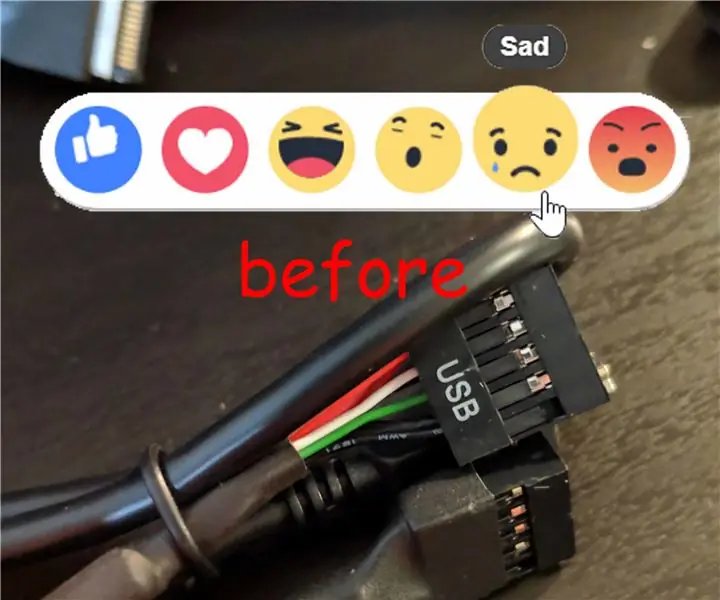
Kako pravilno završiti računalne kabele: Upravo sam smislio INSANE metodu za pravilno čišćenje onih ružnih kabela koje svi moramo koristiti. Vjerojatno ste ih vidjeli na prednjim I/O konektorima ili unutarnjim USB zaglavljima. Konačno, više vam dosadni komadići kečapa i senfa ne uništavaju
